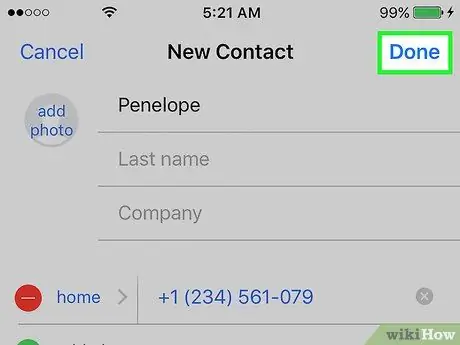- Autor Jason Gerald [email protected].
- Public 2024-01-19 22:14.
- Naposledy zmenené 2025-01-23 12:44.
Tento wikiHow vás naučí, ako zadať niekoho kontaktné informácie, ako napríklad telefónne číslo a adresu, do adresára vášho iPhone.
Krok
Metóda 1 z 3: Použitie aplikácie Kontakty
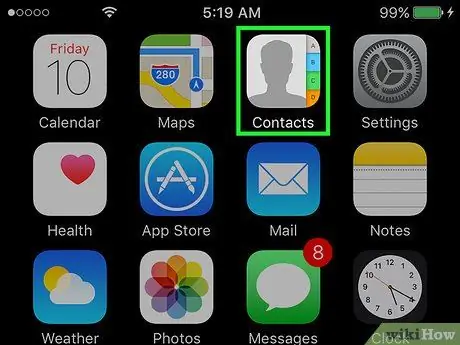
Krok 1. Klepnutím na sivú ikonu so siluetami ľudí a farebnými kartami na pravej strane hlavnej obrazovky otvoríte aplikáciu Kontakty
Môžete tiež otvoriť aplikáciu Telefón a klepnúť na Kontakty v spodnej časti obrazovky
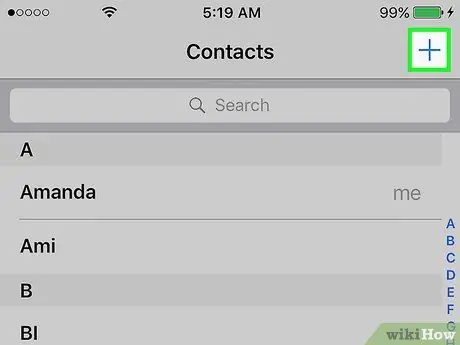
Krok 2. Klepnite na tlačidlo + v pravom hornom rohu obrazovky
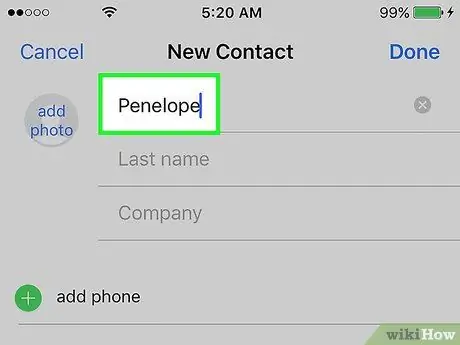
Krok 3. Do polí Meno, Priezvisko a Spoločnosť zadajte meno a priezvisko kontaktu a tiež názov spoločnosti
Zapíšte si meno kontaktu, ktoré si ľahko zapamätáte, aby bol kontakt ľahko nájsť.
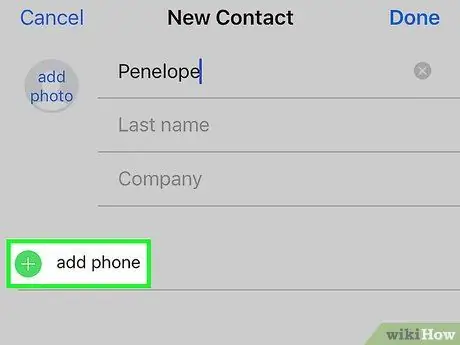
Krok 4. Klepnite na tlačidlo pridať telefón v stĺpci Spoločnosť
Zobrazí sa textové pole s názvom Telefón.
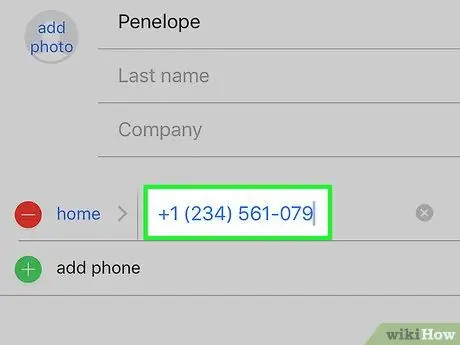
Krok 5. Zapíšte si telefónne číslo kontaktu
Telefónne/mobilné čísla v Indonézii majú spravidla 9 až 12 číslic vrátane predvoľby.
- Niektoré špeciálne telefónne čísla, ako napríklad Facebook alebo KFC, majú iba 3 až 5 číslic.
- Ak zadávate telefónne číslo z inej krajiny, zadajte kód krajiny (napríklad „+81“pre Japonsko alebo „+60“pre Malajziu) na začiatku telefónneho čísla.
- Zmeňte typ telefónneho čísla klepnutím na možnosť Domov v ľavej časti stĺpca Telefón. Ak napríklad do kontaktu zadáte niekoho mobilné číslo, môžete vybrať možnosť Mobil.
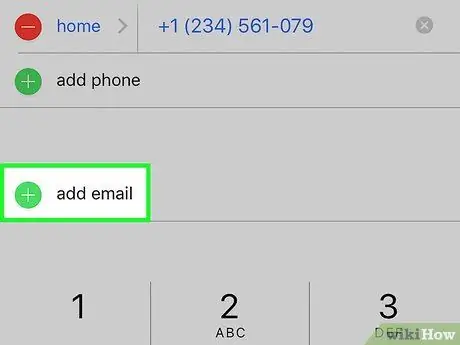
Krok 6. Pridajte ďalšie informácie o kontakte zadaním informácií do príslušných polí
Môžete zadať e -mailovú adresu kontaktu, dátum narodenia, poštovú adresu a účty sociálnych médií.
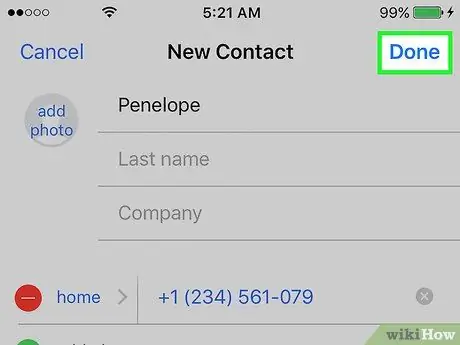
Krok 7. Po zadaní kontaktných informácií klepnite na Hotovo v pravom hornom rohu obrazovky a uložte kontakt do adresára iPhone
Metóda 2 z 3: Pridávanie kontaktov z doručenej pošty
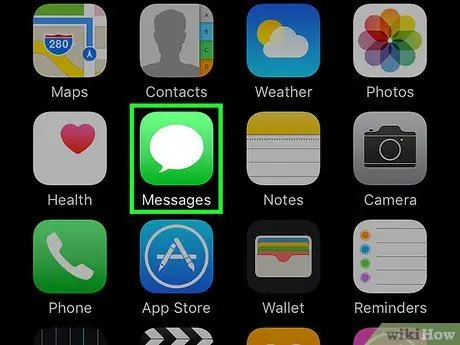
Krok 1. Klepnutím na zelenú ikonu s bielou bublinou reči otvoríte aplikáciu Správy
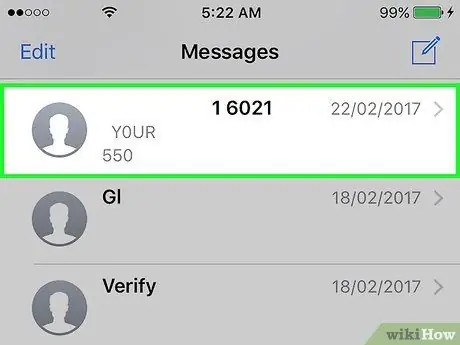
Krok 2. Vyberte konverzáciu s osobou, ktorú chcete pridať ako kontakt
Ak je aplikácia Messenger otvorená, klepnutím na ikonu späť (<) v ľavom hornom rohu obrazovky zobrazíte celú konverzáciu
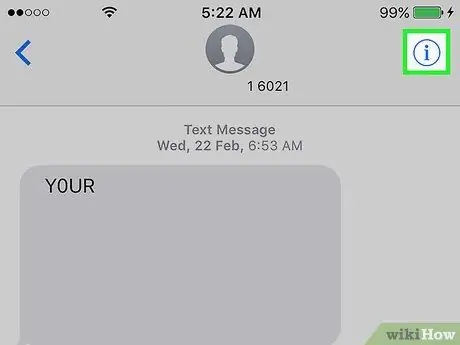
Krok 3. Klepnite na tlačidlo v pravom hornom rohu obrazovky
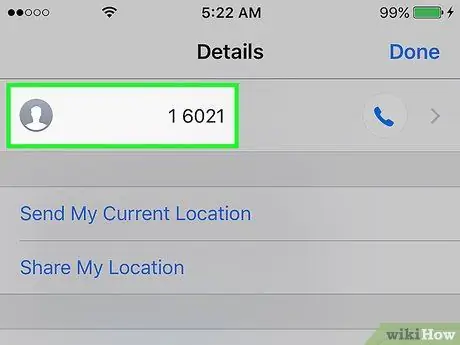
Krok 4. Klepnite na telefónne číslo kontaktu v hornej časti obrazovky
Vyberte číslo, ak sa na obrazovke zobrazuje niekoľko čísel
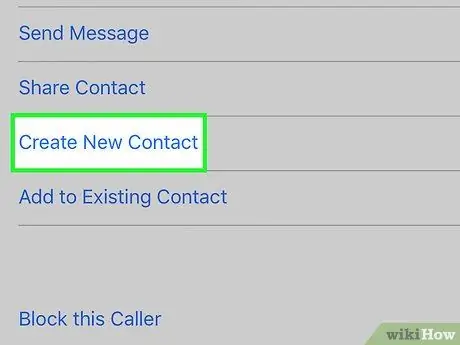
Krok 5. Klepnite na tlačidlo Vytvoriť nový kontakt v spodnej časti obrazovky
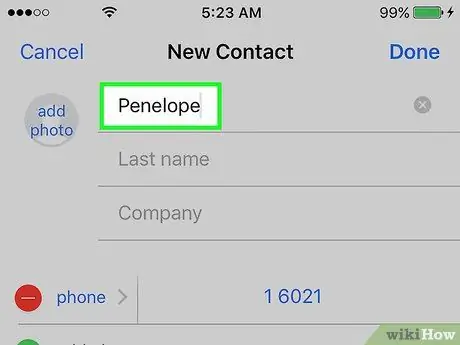
Krok 6. Do polí Meno, Priezvisko a Spoločnosť zadajte meno a priezvisko kontaktu a tiež názov spoločnosti
Zapíšte si meno kontaktu, ktoré si ľahko zapamätáte, aby bol kontakt ľahko nájsť.
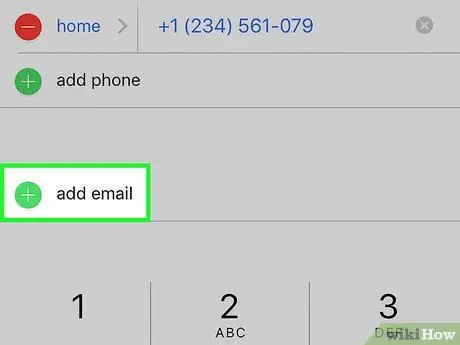
Krok 7. Pridajte ďalšie informácie o kontakte zadaním informácií do príslušných polí
Môžete zadať e -mailovú adresu kontaktu, dátum narodenia, poštovú adresu a účty sociálnych médií.
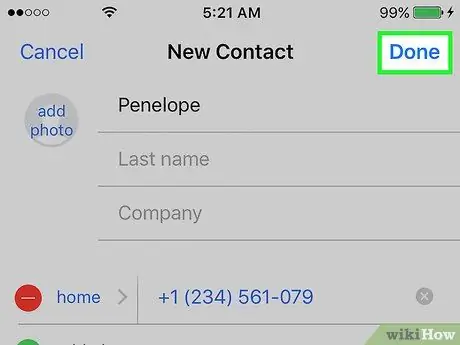
Krok 8. Po zadaní kontaktných informácií klepnite na Hotovo v pravom hornom rohu obrazovky a uložte kontakt do adresára iPhone
Metóda 3 z 3: Pridávanie kontaktov z posledných hovorov
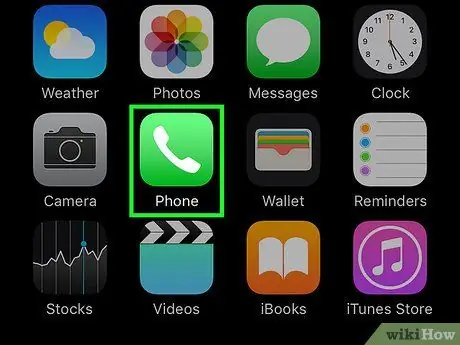
Krok 1. Klepnutím na zelenú ikonu s bielym obrázkom telefónu otvorte aplikáciu Telefón
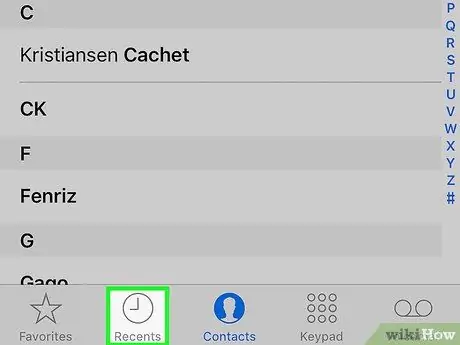
Krok 2. Klepnite na tlačidlo Nedávne v spodnej časti obrazovky
Je to napravo od možnosti Obľúbené.
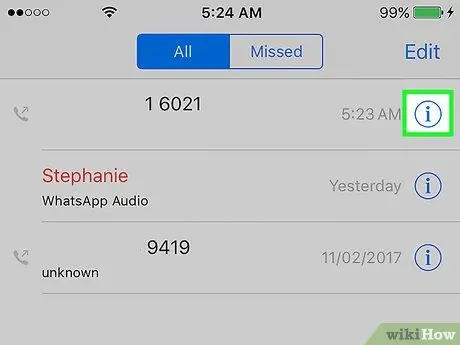
Krok 3. Klepnite na tlačidlo v pravom rohu čísla, ktoré chcete uložiť
Pokiaľ ide o číslo, zobrazí sa vám niekoľko možností.
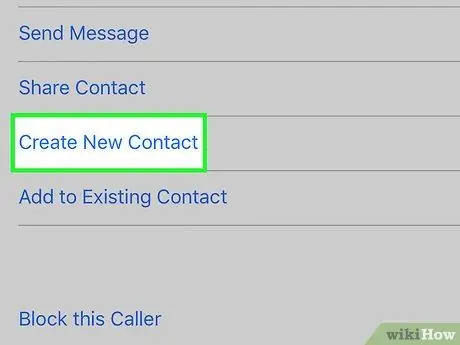
Krok 4. Klepnite na tlačidlo Vytvoriť nový kontakt v spodnej časti obrazovky
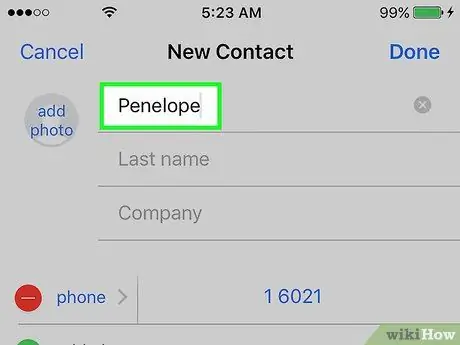
Krok 5. Do polí Meno, Priezvisko a Spoločnosť zadajte meno a priezvisko kontaktu a tiež názov spoločnosti
Zapíšte si meno kontaktu, ktoré si ľahko zapamätáte, aby bol kontakt ľahko nájsť.
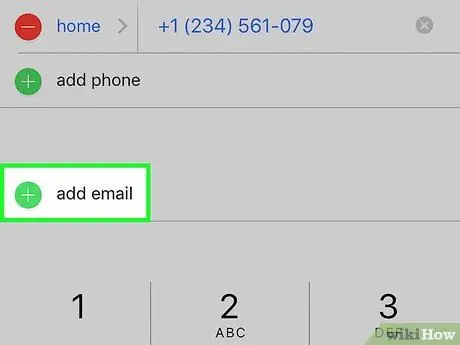
Krok 6. Pridajte ďalšie informácie o kontakte zadaním informácií do príslušných polí
Môžete zadať e -mailovú adresu kontaktu, dátum narodenia, poštovú adresu a účty sociálnych médií.